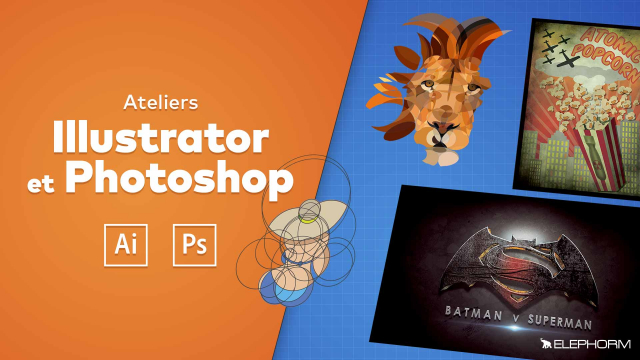Techniques de Modélisation Avancée : Utilisation des Outils de Sélection Directe et Plume
Découvrez comment utiliser les outils de sélection directe et plume pour perfectionner vos techniques de modélisation vectorielle.
Création d'une affiche au style vintage











D’Illustrator vers Photoshop













Utilisation Avancée des formes dans Illustrator
De Photoshop à Illustrator. ASCII art




Utilisation avancée des formes simples ( Ellipse, Rectangle,etc...) et peinture dynamique
Création d'un GIF animé à partir d'une illustration crée sur Illustrator








Détails de la leçon
Description de la leçon
Dans cette leçon, nous allons explorer les méthodes avancées de modélisation vectorielle en utilisant les outils de sélection directe et plume. Vous apprendrez notamment à manipuler les points d'ancrage et les tangentes pour créer des formes précises et symétriques. Le processus inclut la duplication et la mise en miroir des objets pour garantir la symétrie.
Nous commencerons par masquer le calque contenant le dessin et utiliser une combinaison de touches telles que Ctrl et Alt pour affiner nos créations. Vous découvrirez comment éviter les arrondis indésirables en réglant les poignées correctement et en vérifiant régulièrement votre travail en désactivant le calque original. Ensuite, nous examinerons comment combiner les objets tout en maintenant la cohésion et la symétrie grâce à l'option de transformation en miroir.
En finalité, ce tutoriel vous permettra de développer une meilleure maîtrise des outils de dessin vectoriel, en vous offrant des techniques rapides et efficaces pour la création de logos et d'autres éléments graphiques complexes.
Objectifs de cette leçon
Les objectifs de cette vidéo sont :
1. Apprendre à utiliser les outils de sélection directe et plume.
2. Comprendre la manipulation des points d'ancrage et des tangentes.
3. Appliquer les techniques de duplication et de mise en miroir pour créer des formes symétriques.
Prérequis pour cette leçon
Pour suivre cette vidéo, il est recommandé de posséder des connaissances de base en dessin vectoriel et en utilisation d'un logiciel de graphisme.
Métiers concernés
Cette compétence est particulièrement utile pour les métiers de graphiste, designer graphique, illustrateur, et concepteur de logos.
Alternatives et ressources
Comme alternatives, vous pouvez utiliser d'autres logiciels de graphisme vectoriel tels qu'Adobe Illustrator, CorelDRAW, ou Inkscape.
Questions & Réponses